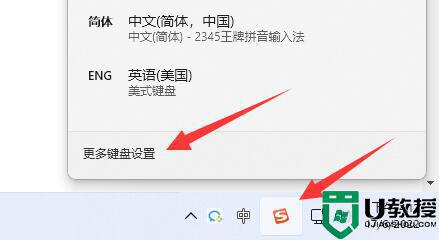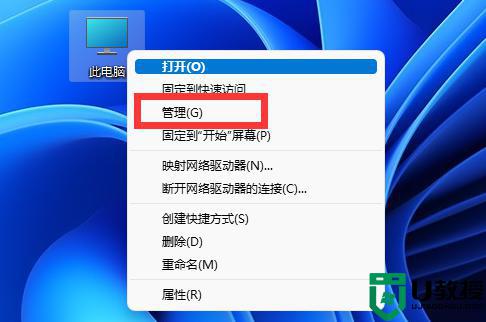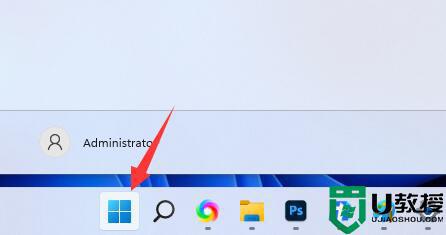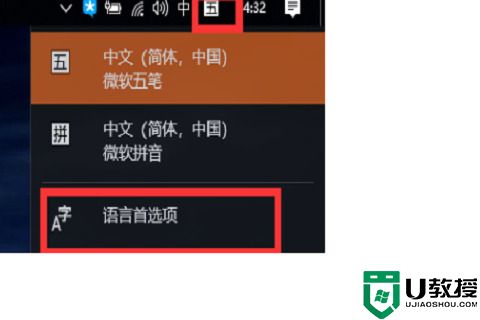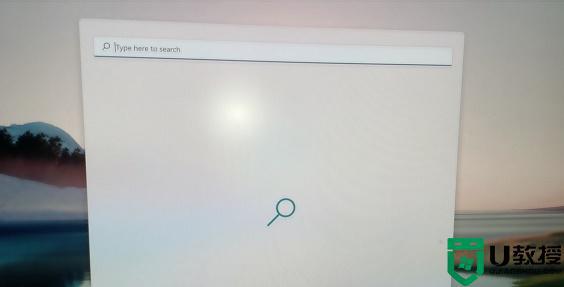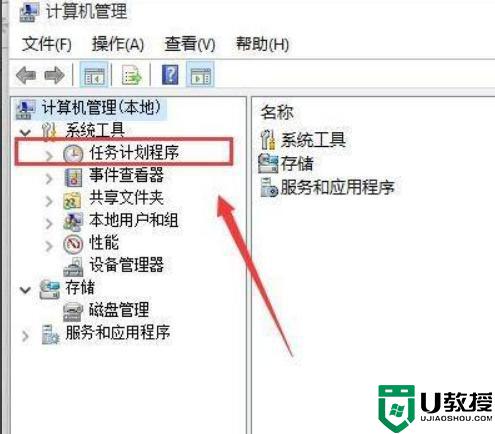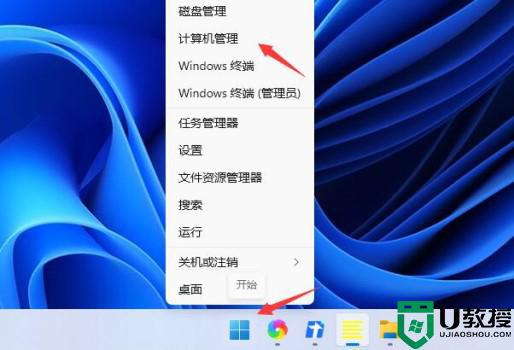win11打字没有选字框怎么回事 win11电脑打字看不见输入框如何解决
时间:2022-05-25作者:huige
我们在电脑中使用输入法打字的时候,通常都会出现选字框让我们选择,不过有部分win11系统用户却遇到打字没有选字框的情况,这样对于输入很是不方便,那么要如何解决呢?为此,今天给大家讲解一下win11电脑打字看不见输入框的详细解决方法。
具体解决方法如下:
1、由于大家使用的输入法不太一样。
2、所以我们只能以比较常用的搜狗输入法为例子。
3、首先点击输入法图标,打开“更多设置”。
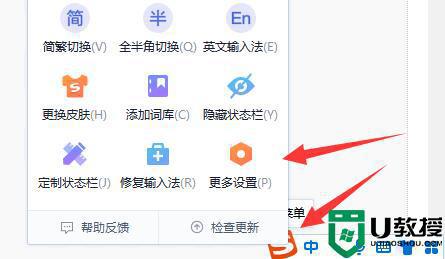
4、接着点击左边栏的“高级”选项。
5、进入后,将“常规候选”中的开关都打开。
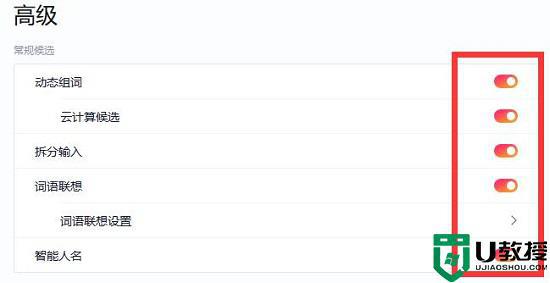
6、再打开下面的“开启搜索候选”就可以显示选字框了。
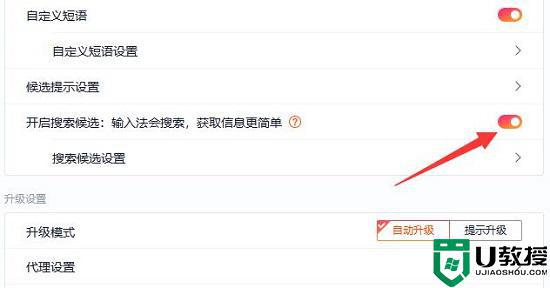
以上给大家讲解的就是win11打字没有选字框的详细解决方法,如果你也有遇到一样的情况,那就学习上面的方法来进行解决吧。